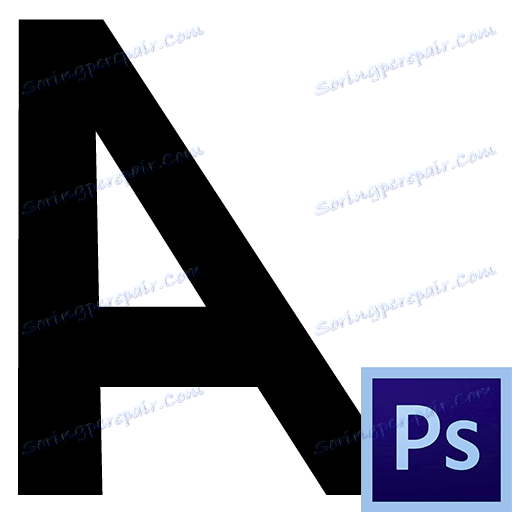Създайте коси текст в Photoshop
Създаването и редактирането на текстове във Photoshop не е сложен въпрос. Вярно е, че има един "но": трябва да имате определени знания и умения. Всичко това можете да получите, като учите Уроци по Photoshop на нашия уебсайт. Същият урок ще се посвети на един от видовете текстообработка - наклонено писане. Освен това ще създадем изкривен текст върху работния контур.
съдържание
Наклонен текст
Можете да наклоните текста в Photoshop по два начина: чрез палитрата на настройките на символите или с помощта на безплатната трансформация "Накланяне" . Първият начин можете да наклоните текста само до ограничен ъгъл, а вторият не ни ограничава по никакъв начин.
Метод 1: Символ на палитрата
Тази палитра е описана подробно в ръководството за редактиране на текст във Photoshop. Той съдържа различни шрифтове за фина настройка.
Урокът: Създаване и редактиране на текстове в Photoshop
В прозореца на палитрата можете да изберете шрифт, който има наклонени глифове в неговия набор ( курсив ) или използвайте съответния бутон ( "Pseudorecursive" ). И с този бутон можете да наклоните курсив шрифт.
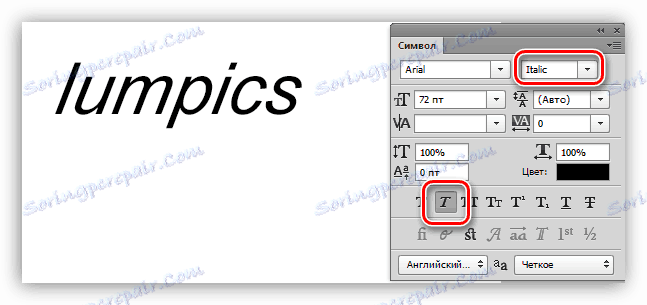
Метод 2: Накланяне
При този метод се използва свободната трансформация, наречена "Наклон" .
1. На текстовия слой натиснете CTRL + T.
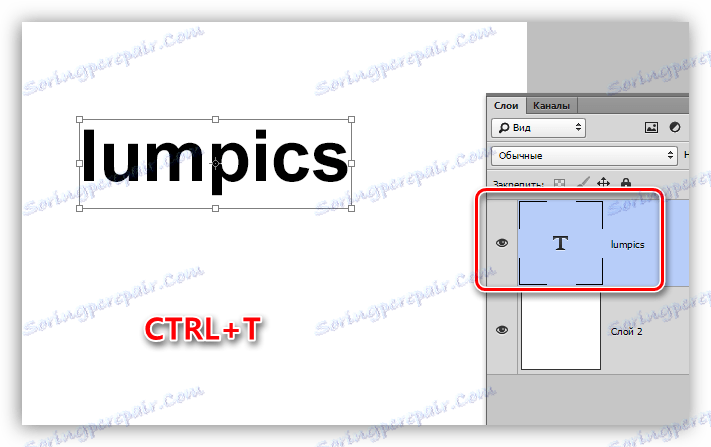
2. Кликнете върху PKM навсякъде на платното и изберете елемента "Наклон" .
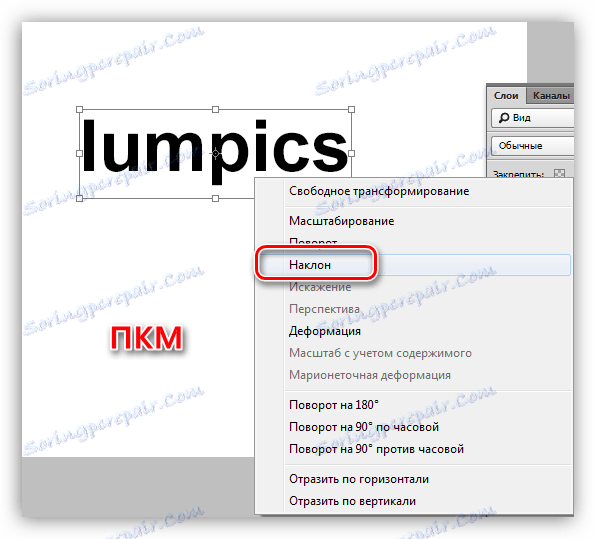
3. Наклонът на текста се прави с горния или долния ред маркери.
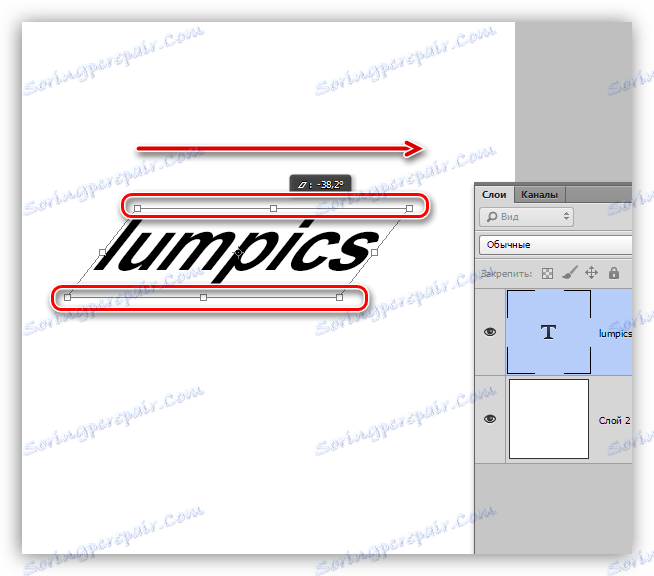
Извит текст
За да направите извит текст, се нуждаем от работна схема, създадена с инструмента Pen .
Урокът: Инструментът за писалка във Photoshop - теория и практика
1. Начертайте работна контурка с писалката.
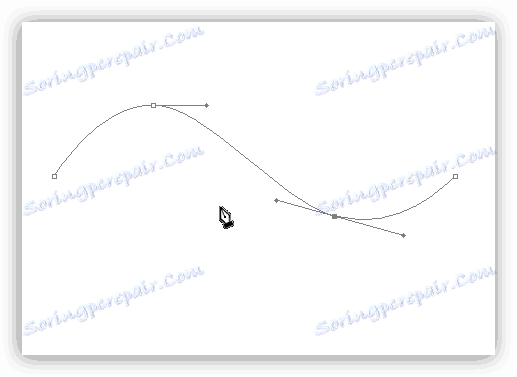
2. Вземете инструмента "Хоризонтален текст" и преместете курсора в очертанията. Сигнал за факта, че можете да напишете текст, е да промените външния вид на курсора. На нея трябва да се появи вълнообразна линия.
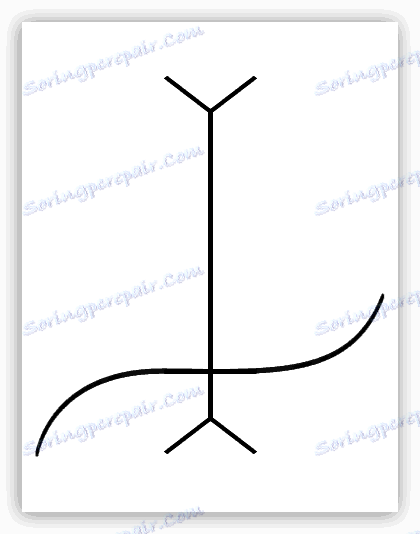
3. Поставяме курсора и написваме необходимия текст.
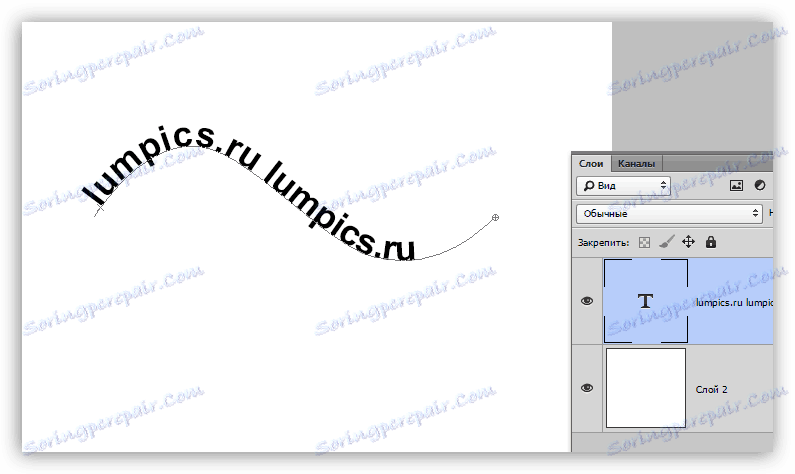
В този урок научихме няколко начина да създадем наклонен, както и извит текст.
Ако планирате да проектирате сайта, имайте предвид, че в тази работа можете да използвате само първия начин за накланяне на текста и без да използвате бутона "Pseudo-recursive" , тъй като това не е стандартен стил на шрифта.